1、首先,新建一个图层,并双击将其改成可编辑的图层。

2、然后,选择文本工具输入你需要的文字,并栅格化文字。

3、按住ctrl然后点击文字的缩略图调出文字的选区,用渐变工具为文字添加喜欢的颜色。


4、然后,选择文字层,ctrl+j复制一层出来,为其添加滤镜-模糊-动态模糊,调整参数即可。
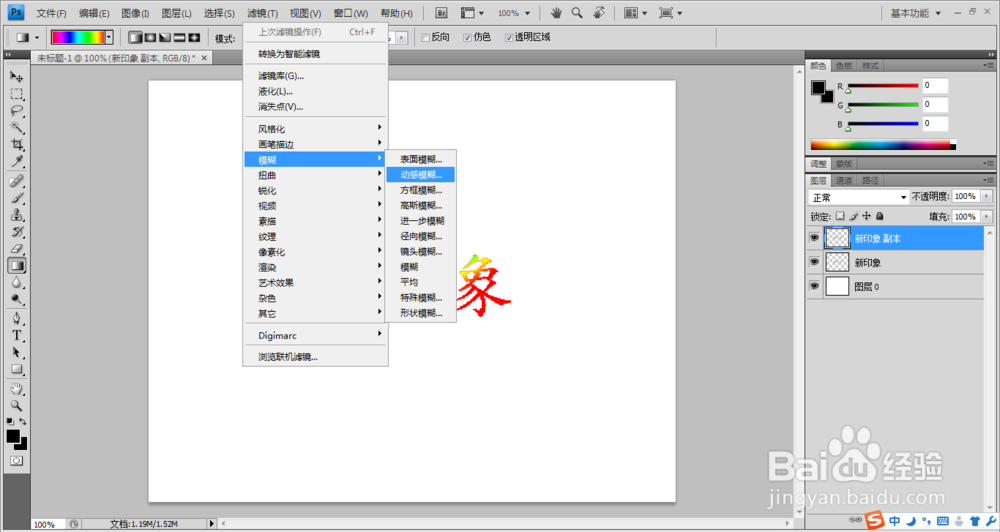

5、将副本复制几层出来(为了让拖尾更明显些),然后将那几层ctrl+e合并在一起。用矩形选框工具选择合并完的拖尾,为其添加滤镜-扭曲-旋转扭曲,调整参数即可。



6、利用选择工具将拖尾往上挪动。

7、然后,选择拖尾ctrl+t自由变换并右击选择变形,修改拖尾的形状,然后在用模糊皤材装肢工具和减淡工具对拖尾的整体和头部尾部做适当的处理,使其更柔和自然。




8、最后,为文字和拖影添加背景即可。


